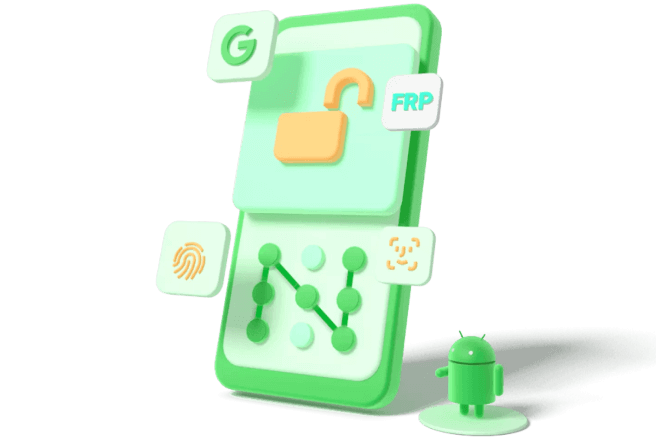Du hast zu oft das falsche Passwort, die falsche PIN oder den falschen Fingerabdruck eingegeben – und jetzt sperrt sich dein Samsung-Gerät mit der Meldung „Zu viele falsche Entsperrversuche“? Keine Sorge, das passiert vielen Nutzern.
Ob durch Vergesslichkeit, Kinderhände oder technische Fehler: Dein Smartphone ist nicht dauerhaft blockiert. In diesem Artikel zeigen wir dir, warum die Sperre auftritt und wie du dein Samsung-Gerät wieder entsperren kannst – ganz ohne Datenverlust oder mit einem kompletten Reset, falls nötig.

Inhaltsverzeichnis [Ausblenden]
Warum kommt der Fehler „Zu viele falsche Entsperrversuche“?
Samsung-Geräte schützen deine Daten durch eine Sperre, wenn zu viele falsche Entsperrversuche erfolgen. Normalerweise erscheint die Warnung nach:
- 5 falsche PIN-/Passwort-Eingaben
- 15 fehlgeschlagene Fingerabdruck-Scans
- 20 erfolglose Muster-Versuche
Diese Sicherheitsfunktion soll verhindern, dass Fremde Zugriff auf dein Gerät bekommen. Je nach Modell und Android-Version kann die Anzahl der Versuche variieren. Wie also deaktiviert man „Zu viele Samsung Entsperrungsversuche“? Nach der Sperre musst du entweder deine Samsung- oder Google-Konto-Daten eingeben – oder auf andere Methoden zurückgreifen, falls du dich nicht mehr anmelden kannst.
„Zu viele falsche Entsperrversuche“ auf dem Samsung, was tun?
Manchmal benutzt man sein Handy ganz normal – zum Beispiel ein Galaxy – und plötzlich geht es einfach aus. Wenn es dann wieder hochfährt, erscheint die Meldung, dass du es 24 Stunden lang nicht benutzen kannst, weil zu viele Entsperrversuche fehlgeschlagen sind. Was soll das denn bitte?
Dabei lag das Handy einfach nur auf dem Schreibtisch, du hast es nicht mal berührt – und gesperrt war es auch noch nie. Hier sind also 4 Dinge, die du versuchen kannst:
1 Mit iMyFone LockWiper (Android) entsperren
Um „Samsung zu viele falsche Entsperrversuche“ zu deaktivieren, verwendet man zunächst iMyFone LockWiper (Android). Es ist ein zuverlässiges Tool, um dein Samsung ohne Passwort zu entsperren – selbst wenn der Bildschirm komplett blockiert ist. Jeder, der sein Samsung mit einem Passwort entsperren oder die Google-Aktivierungssperre umgehen muss, kann es sich nicht leisten, es zu verpassen.
Vorteile von LockWiper (Android)
- Entfernt Passwort, PIN, Bildschirmsperre, Muster & Fingerabdruck-Sperre auf dem Samsung-Gerät.
- Funktioniert ohne Datenverlust (je nach Modell).
- Einfache Bedienung in wenigen Schritten, sicher und virenfrei.
- Unterstützung Android Passwort entsperren für verschiedene Marken wie Samsung, OPPO, Xiaomi, Huawei, Google usw.
👉 So umgehst du die Sperre mit LockWiper (Android) auf dem Samsung-Handy:
Schritt 1. Lade LockWiper (Android) herunter und installiere es auf deinem PC. Starte das Programm und wähle "Bildschirmsperre entfernen".
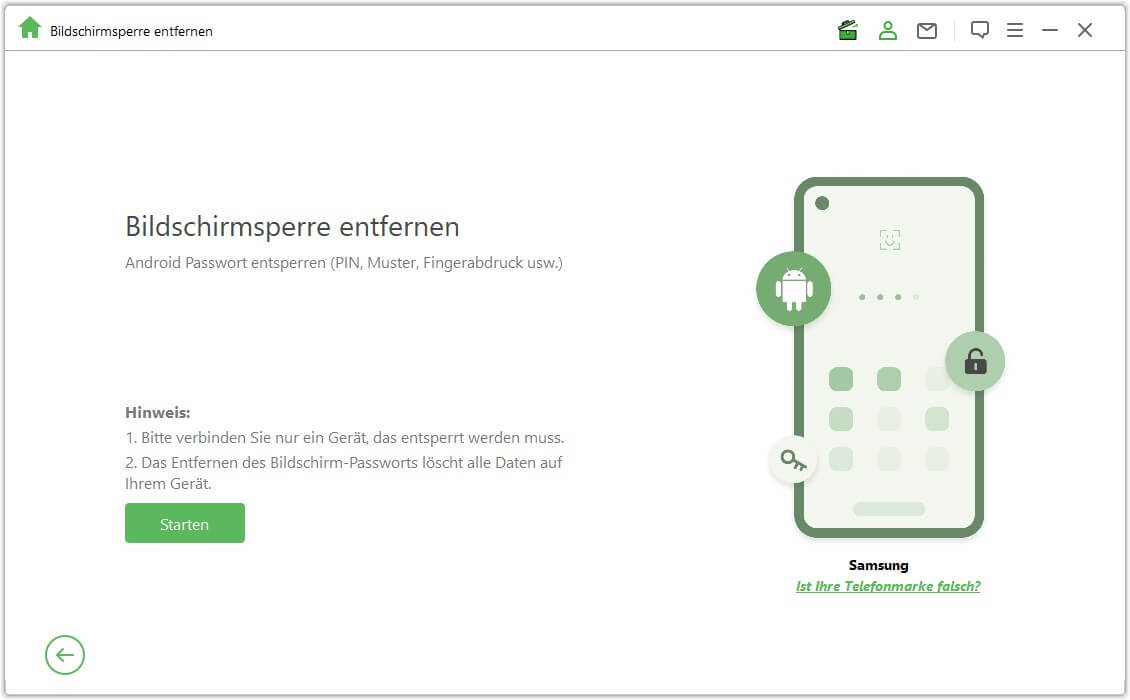
Schritt 2. Verbinde dein Samsung-Gerät per USB und folge den Anweisungen. Bestätige dein Samsung-Modell.
.jpg)
Schritt 3. Das Programm lädt das Paket herunter und beginnt mit dem Freischaltvorgang.
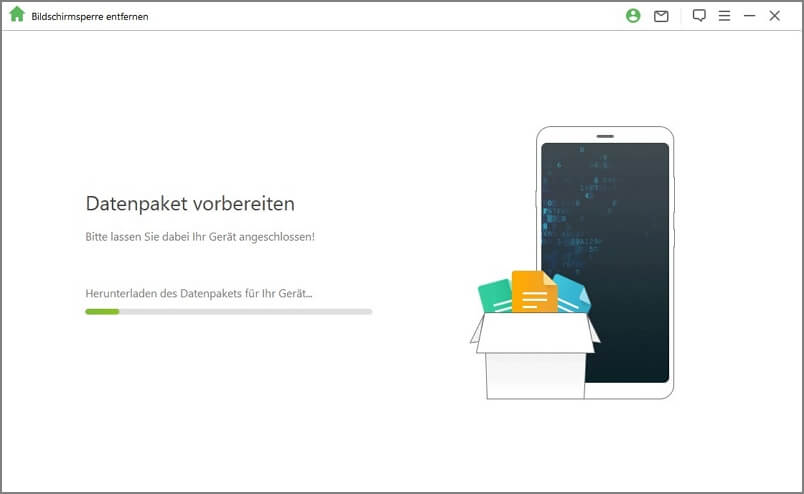
Schritt 4. Warte, bis der Fortschrittsbalken zum Entsperren abgeschlossen ist. Sobald die Meldung „ Entfernung abgeschlossen“ erscheint, starte dein Gerät neu, um dein Telefon erfolgreich zu entsperren - das Problem zu viele falsche Entsperrversuche mit Samsung ist nun ausschalten!
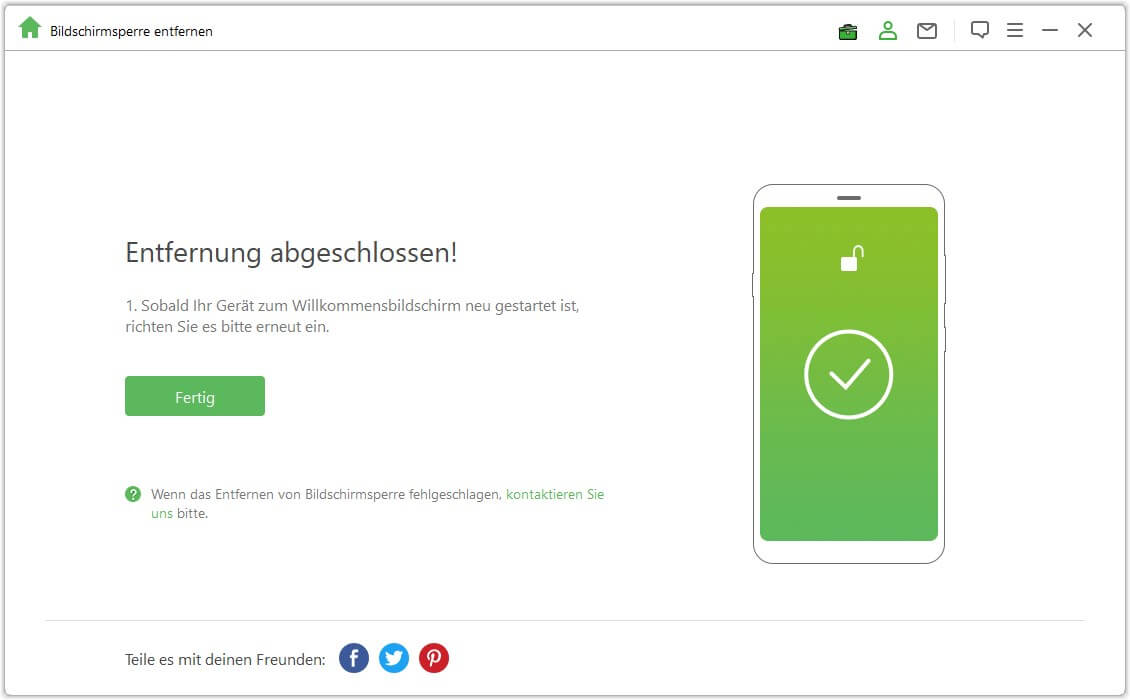
2 Mit SmartThings Find entsperren
Falls du ein Samsung-Konto mit aktivierter SmartThings Find-Funktion hast, kannst du die Sperre remote entfernen – vorausgesetzt, das Gerät ist mit dem Internet verbunden. Dein Samsung Handy kann auf diese Weise ausgeschaltet werden, wenn es zu viele falsche Entsperrungsversuche gibt.
👉 So funktioniert’s:
Schritt 1. Öffne SmartThings Find im Browser:
- Gehe auf [https://find.samsung.com].
- Melde dich mit deinem Samsung-Konto an (dasselbe wie auf dem gesperrten Gerät).
Schritt 2. Wähle dein gesperrtes Gerät aus:
- Alle mit dem Konto verknüpften Samsung-Geräte werden angezeigt.
- Klicke auf das betroffene Smartphone/Tablet.
Schritt 3. Entsperre das Gerät remote:
- Klicke auf "Entsperren" (falls verfügbar).
- Bestätige die Aktion.
- Dein Gerät sollte nun entsperrt sein – versuche, es neu zu starten.
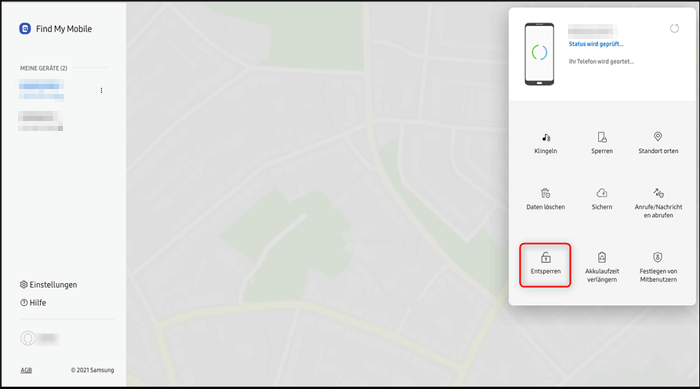
⚠️ Wichtig:
- SmartThings Find muss vor der Sperre aktiviert worden sein.
- Das Gerät muss mit dem Internet verbunden sein (Mobile Daten/WLAN).
- Falls die Option "Entsperren" fehlt, ist die Funktion nicht eingerichtet.
3 Durch Werksreset entsperren
Falls du kein Tool verwenden möchtest oder keinen Zugriff auf dein Samsung-/Google-Konto hast, und zu viele falsche Entsperrversuche auf dem Samsung hast, bleibt auch als Lösung ein Werksreset. Wichtig: Dabei werden alle Daten gelöscht! Sichere vorher, was möglich ist.
Schritt 1. Schalte dein Samsung-Gerät komplett aus.
- Halte den Power-Button gedrückt und wähle "Ausschalten".
- Bei einigen Modellen (z. B. ohne Home-Button) musst du Power + Lauter-Taste gleichzeitig drücken.
Schritt 2. Starte den Wiederherstellungsmodus (Recovery Mode):
- Halte Power + Lauter-Taste + Home-Button (ältere Modelle) oder Power + Lauter-Taste (neuere Modelle ohne Home-Button).
- Lasse die Tasten los, sobald das Samsung-Logo erscheint.
Schritt 3. Navigiere im Wiederherstellungsmenü:
- Nutze die Lauter-/Leiser-Tasten, um zu "Wipe data/factory reset" zu scrollen.
- Bestätige mit dem Power-Button.
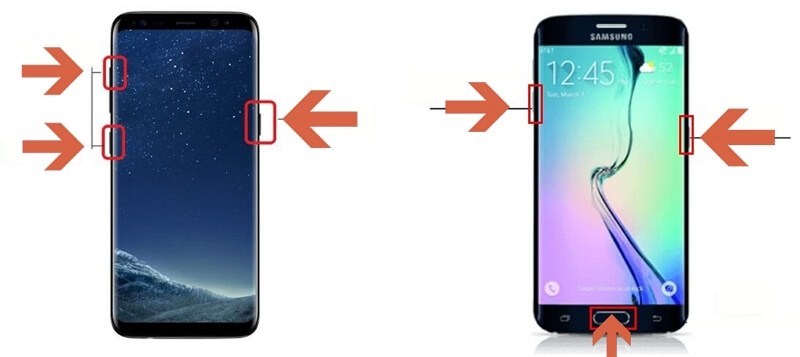
Schritt 4. Bestätige den Reset:
- Wähle "Yes" oder "Factory data reset" und bestätige erneut.
- Warte, bis der Vorgang abgeschlossen ist.
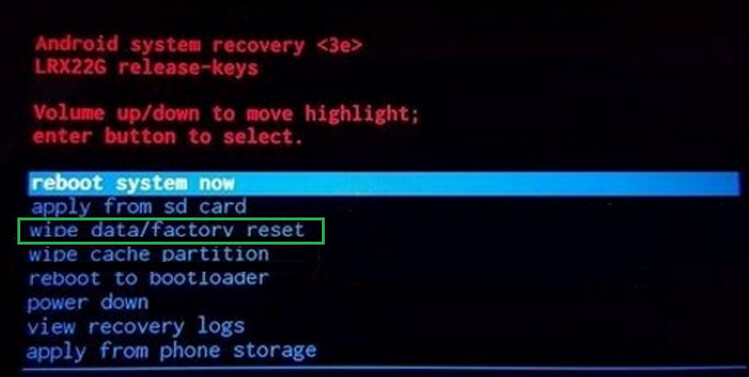
Schritt 5. Starte das Gerät neu:
- Wähle "Reboot system now".
- Dein Samsung startet nun wie ein neues Gerät – ohne Sperre!
⚠️ Tipp:
Falls du vorher ein Backup bei Samsung Cloud oder Google Drive erstellt hast, kannst du deine Daten nach dem Reset wiederherstellen.
4 Über Gmail-Konto entsperren
Zu viele falsche Entsperrversuche auf dem Samsung-Handy, was tun? Keine Sorge, wenn dein Samsung mit einem Google-Konto verknüpft ist, kannst du nach mehreren Fehlversuchen die Option „Mit Google-Konto entsperren“ nutzen.
Schritt 1. Warte auf die Google-Konto-Abfrage:
- Gib mehrmals eine falsche PIN/Passwort ein (je nach Modell nach 5–10 Versuchen).
- Irgendwann erscheint "Mit Google-Konto entsperren" – tippe darauf.
Schritt 2. Melde dich mit deinem Google-Konto an:
- Gib die E-Mail-Adresse und das Passwort des mit dem Gerät verknüpften Kontos ein.
- Falls Zwei-Faktor-Authentifizierung aktiv ist, bestätige die Anmeldung.
Schritt 3. Lege ein neues Entsperrmuster/Passwort fest:
- Nach erfolgreicher Anmeldung kannst du eine neue PIN, ein Passwort oder Muster setzen.
- Bestätige die Änderung – dein Gerät ist jetzt entsperrt!
⚠️ Hinweis:
- Diese Methode funktioniert nur, wenn das Gerät vor der Sperre mit einem Google-Konto verbunden war.
- Falls du dich nicht mehr an das Konto erinnerst, bleibt nur LockWiper (Android) zu verwenden oder ein Werksreset.
Fazit: Schnell und sicher entsperren
Wenn du „zu viele falsche Entsperrungsversuche“ auf deinem Samsung-Telefon bekommst, ob durch iMyFone LockWiper (Android) (die einfachste Lösung), einen Werksreset, SmartThings Find oder dein Google-Konto – es gibt mehrere Wege, dein Samsung wieder nutzbar zu machen. Falls du keine Daten verlieren möchtest, probiere zuerst iMyFone LockWiper (Android), bevor du einen vollständigen Reset durchführst.
👉 Hier LockWiper (Android) kostenlos testen und dein Gerät sofort entsperren!